Predvolene ukladajte dokumenty balíka Microsoft Office do počítača

Program Microsoft Office predvolene ukladá súbory do cloudu. Namiesto toho ich môžete uložiť na miestny pevný disk vášho počítača. Tu je návod.
Jedna z mojich obľúbených funkcií v balíku Microsoft Officev predvolenom nastavení ukladá súbory na váš OneDrive. To vám umožní prístup k vašim dokumentom prakticky odkiaľkoľvek a na akomkoľvek zariadení. Možno však nebudete chcieť, aby sa vaše súbory ukladali do cloudu a aby sa ukladali na váš lokálny pevný disk.
Poznámka: Tu používam program Word 2013 a kroky sú uvedené nižšierovnaké vo všetkých moderných verziách balíka Microsoft Office vrátane programov Excel a PowerPoint. Akonáhle urobíte zmenu v jednom programe, zmení sa to všade.
Predvolene ukladajte OfficeDocs do počítača
Otvorte program Word a kliknite na kartu Súbor a potom na položku Možnosti.
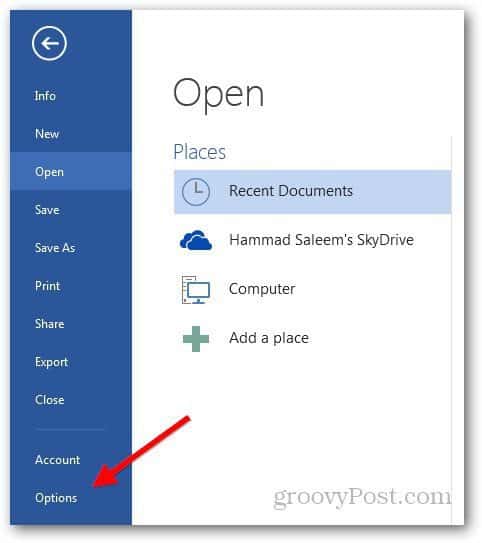
Na bočnom paneli prejdite na položku Uložiť nastavenia.
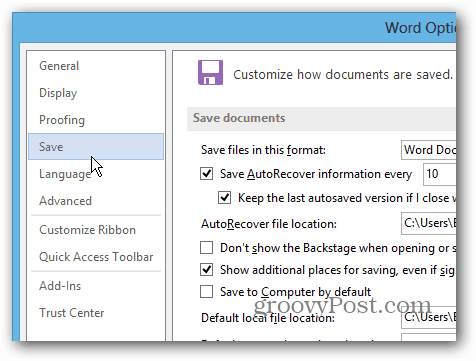
V časti Uložiť dokumenty začiarknite políčko „Uložiť do môjho počítača v predvolenom nastavení“. Potom kliknite na tlačidlo OK.
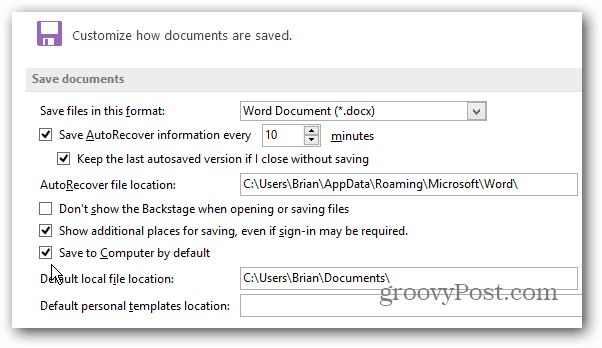
Teraz, keď uložíte nový dokument, je nastavený na uloženie na miestny počítač a stačí si vybrať adresár. Stále však máte možnosť uložiť ju do OneDrive, ak to potrebujete neskôr.










Zanechať komentár